SAP CCA - Creazione di un centro di costo
In questo capitolo impareremo come creare un Centro di costo.
Step 1 - Per creare un centro di costo, puoi utilizzare T-code: KS01.
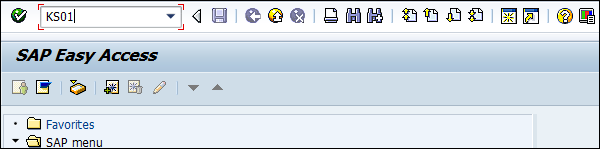
Step 2 - Entra nell'Area di controllo nella schermata successiva e fai clic sull'icona del segno di spunta.
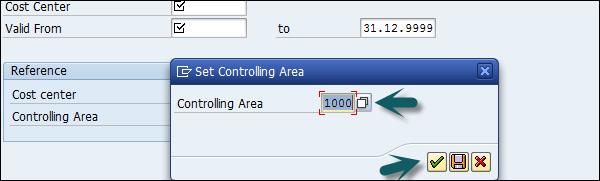
Step 3- Si aprirà una nuova finestra. Immettere i seguenti dettagli e fare clic suMaster Data.
- Nuovo numero del centro di costo.
- Date di validità del nuovo centro di costo. È inoltre possibile creare un nuovo centro di costo con un riferimento.
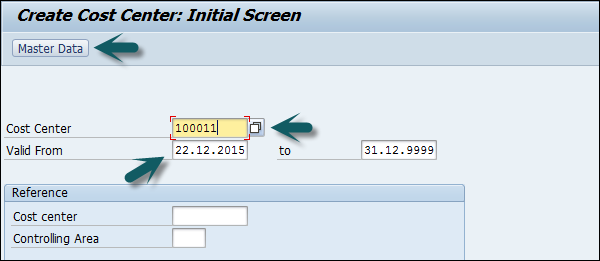
Step 4- Dopo aver fatto clic sui dati anagrafici, si aprirà una nuova finestra. Immettere i seguenti dettagli nella scheda dei dati di base:
- Immettere il nome del nuovo centro di costo
- Immettere una descrizione per il nuovo centro di costo
- Inserisci l'utente e la persona responsabile
- Categoria centro di costo
- Area della gerarchia
- Codice della ditta
- Centro di profitto
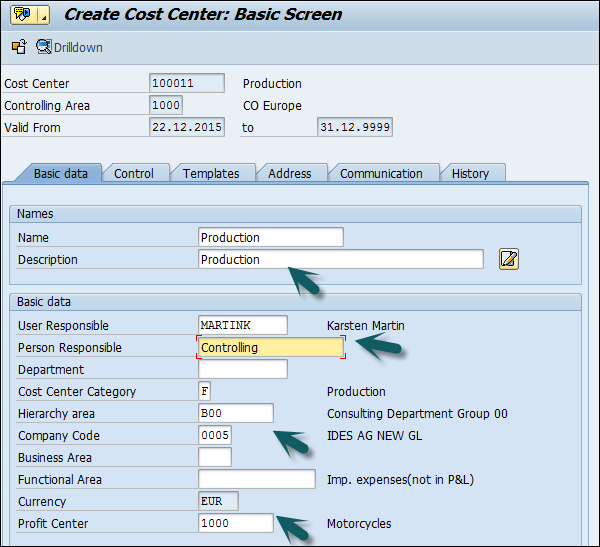
Step 5 - Successivamente, nella scheda Controllo, seleziona gli indicatori corretti.
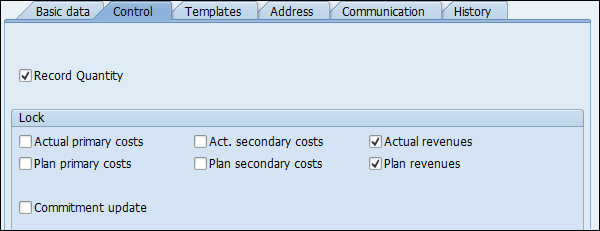
Step 6 - Fare clic sull'icona di salvataggio in alto.
